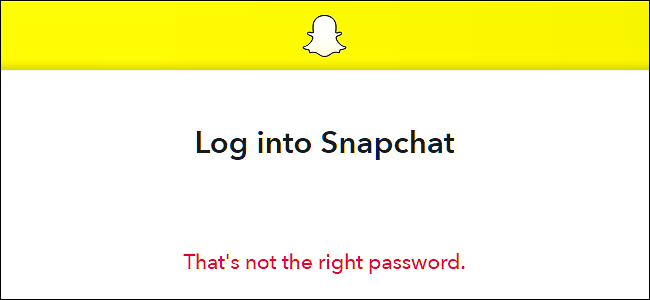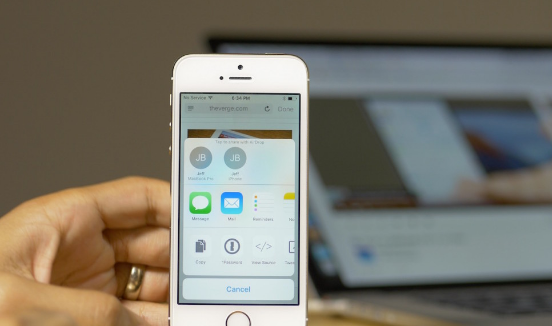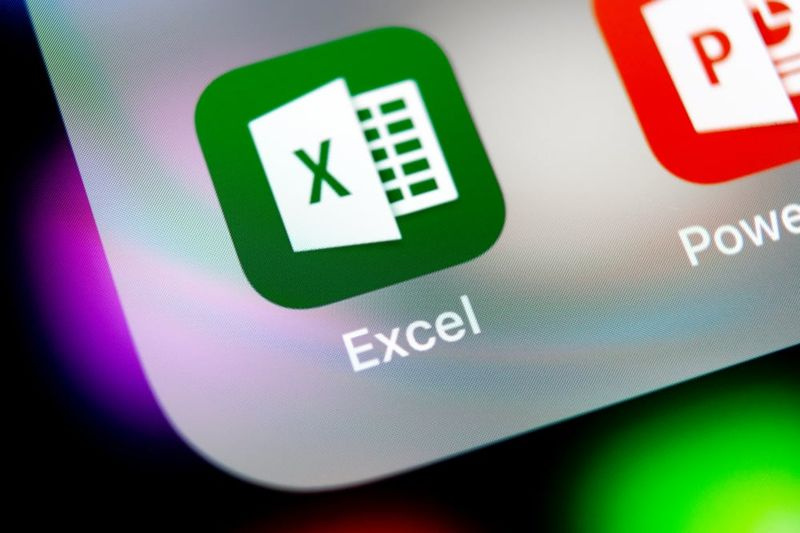Samsung Diagnostic Tool - Fehlerbehebung bei Ihrem Gerät
Nun, kein Android-Gerät ist perfekt. Auf die eine oder andere Weise und irgendwann wird Ihr Android-Gerät definitiv auf Probleme stoßen. In diesem Artikel werden wir über das Samsung Diagnostic Tool - Fehlerbehebung bei Ihrem Gerät sprechen. Lass uns anfangen!
Wenn Sie jedoch ein Android-basiertes Samsung-Gerät besitzen und möchten, dass es unterwegs diagnostiziert wird. Dann könnte Ihnen die offizielle Diagnose-App von Samsung helfen. Das ist vollgepackt mit gerätespezifischen Tools zur Fehlerbehebung und In-App-Unterstützung für die Firmware-Updates. Die Diagnose kann sich auch als praktisches Dienstprogramm und als fähiger Assistent für Samsung-Benutzer erweisen.
Darüber hinaus zeigt die App auch die Systeminformationen des Geräts an und hilft Anfängern durch ein kurzes Tutorial, ein besseres Know-how über ihr Gerät zu erlangen. Keine Sorge, wenn Sie in der App nicht genügend hilfreiche Inhalte finden. Die Diagnose kann Sie auch mit dem Online-Kundendienstzentrum (Helpdesk) des Unternehmens verbinden.
Diagnostizieren Sie Ihr Samsung Android-Gerät | Samsung Diagnosetool

Die Verwendung der offiziellen Diagnose-App von Samsung ist wirklich einfach. Sie müssen nur die Anweisungen auf dem Bildschirm befolgen, wenn die App ausgeführt wird. Natürlich müssen Sie zuerst die App auf Ihrem Samsung-Gerät installieren und dann auch die App ausführen. Sie können die Diagnose-App auch kostenlos im Android Market herunterladen.
Wenn die App installiert ist, können Sie die folgenden einfachen Schritte ausführen, um das Problem Ihres Telefons zu diagnostizieren:
Schritte | Samsung Diagnosetool
Öffnen Sie zunächst die Anwendung. Hier können Sie auswählen, ob Sie ein Problem diagnostizieren, das Geräte-Tutorial lesen oder die Systeminformationen Ihres Geräts anzeigen möchten.
Nachdem Sie das Problem diagnostiziert haben, werden Sie von der App gefragt, wie das Problem tatsächlich aussieht. Sie müssen einen Bereich zur Fehlerbehebung auswählen. Geben Sie beispielsweise an, ob das Problem mit dem Display des Geräts, der Bluetooth-Verbindung, der USB-Verbindung, dem Android Market, der Kamera, dem TV-Ausgang, dem Akku und dergleichen zusammenhängt. Sie können auch über die Leitfadenfragen stöbern, um das aufgetretene Problem zu beheben.
Die App teilt Ihnen dann mit, was möglicherweise das Problem verursacht, sowie die Einstellungen, die Sie ändern müssen, um das Problem zu beheben. Im folgenden Beispiel hat das Telefon ein Bluetooth-Verbindungsproblem, da Bluetooth nicht eingeschaltet ist. Der Bildschirm zeigt auch den Pfad zum rechten Einstellungsbildschirm.

Windows 10 Jubiläums-Update deinstallieren
Wenn Sie den Gesamtstatus Ihres Samsung-Geräts kennen möchten, können Sie auch die Systeminformationen Ihres Telefons anzeigen. Dadurch erhalten Sie auch Informationen wie die Geräte-ID, die Wi-Fi-Adresse und dergleichen.
Weiter | Samsung Diagnosetool
In einigen Fällen kann es zu Problemen mit Ihrem Gerät kommen, die Sie mit der App nicht lösen können. Dies kann bedeuten, dass Sie einen Techniker benötigen, um Ihr Telefon zu überprüfen. In anderen Fällen können Benutzer das Tool möglicherweise überhaupt nicht verwenden und benötigen daher auch Live-Unterstützung. In diesen Fällen kann der Benutzer über die App tatsächlich eine Verbindung zum Online-Kundenhilfezentrum von Samsung herstellen.
Das Samsung-Diagnosetool kann auch für Sie eine große Hilfe sein, wenn Sie Eigentümer eines von Samsung hergestellten Android-Geräts sind. Eines der besten Dinge ist, dass es absolut kostenlos ist. Gehen Sie einfach in den Android Market und laden Sie die App sofort herunter. Mit dieser App können Sie Ihre Samsung-Geräte auch unterwegs, jederzeit und überall diagnostizieren.
Fazit
Okay, das war alles Leute! Ich hoffe, euch gefällt dieser Artikel zum Samsung-Diagnosetool und ich finde ihn auch hilfreich für euch. Geben Sie uns Ihr Feedback dazu. Auch wenn ihr weitere Fragen und Probleme zu diesem Artikel habt. Dann lassen Sie es uns in den Kommentaren unten wissen. Wir kommen bald auf Sie zurück.
Ich wünsche ihnen einen wunderbaren Tag!
Siehe auch: Wie wird der Prozentsatz der Batterie unter Windows 10 angezeigt?